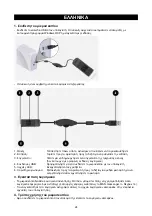4. Sådan bruges mikroskopet
- Efter mikroskopet er sat til din computer run ”amcap2a” software.
- Et nyt vindue vil åbne som viser mikroskopbilledet.
- Placer mikroskopet over det område som du vil se.
- Indstil fokus.
- Hvis du har brug for ekstra lys brug lyskontrollen til at tænde for LED.
- Når mikroskopet ikke er i brug rådes du til at tage stikket ud og sætte det i igen næste gang du får brug for
det.
Hvis billedet ikke vises og et andet apparat også er i brug (såsom et webcam), skal du måske
vælge ”Apparater” menuen og ændre input til USB 2.0 kamera.
Sikkerhedsforholdsregler:
For at nedsætte risikoen for elektrisk stød, må dette produkt, f.eks.
når der kræves service, KUN åbnes af en autoriseret tekniker.
Frakobl produktet stikkontakten og andet udstyr, hvis der opstår et
problem. Udsæt ikke produktet for vand eller fugt.
Vedligeholdelse:
Rengør kun med en tør klud. Brug ikke opløsningsmidler eller slibende rengøringsmidler.
Garanti:
Ingen garanti og ikke noget ansvar kan påtages for ændringer af produktet eller for skade på grund af forkert
brug af dette produkt.
Generelt:
Design og specifikationer kan ændres uden varsel.
Alle bomærker og produktnavne er varemærker eller registrerede varemærker tilhørende deres respektive
ejere og anses herved som sådan.
Gem brugervejledningen og emballagen til senere brug.
Bemærk:
Dette produkt er mærket med dette symbol. Det betyder, at brugt elektrisk og elektronisk udstyr ikke
må bortskaffes sammen med almindeligt husholdningsaffald. Der findes særlige indsamlingssystemer
for disse produkter.
27
Summary of Contents for CMP-USBMICRO30
Page 25: ...LED web USB 2 0 25...